Nastavitve usmerjevalnika tp link se kar naprej izgubljajo. Zakaj gredo nastavitve na modemu napačne? Ročna nastavitev na računalniku
Ponastavitev usmerjevalnika po izpadu električne energije je dokaj pogosta težava. Razlogi za to težavo so lahko različni - od preproste nepazljivosti uporabnika pri shranjevanju do napak v strojni in strojni opremi, zaradi česar se nastavitve usmerjevalnika izgubijo. Najprej se morate prepričati, da so nastavitve pravilno shranjene in da se po izklopu naprave ne bodo ponastavile.
Nepravilno shranjevanje nastavitev
Najpogostejši razlog za izgubo nastavitev so dejanja uporabnika in ne napake usmerjevalnika. Na žalost spletni vmesnik nekaterih modelov usmerjevalnikov ni povsem intuitiven, zato je za shranjevanje nastavitev potrebna dodatna potrditev. Uporabniki se morda ne zavedajo te potrebe in zaprejo nadzorno ploščo takoj po vnosu novih podatkov, kar povzroči ponastavitev. Odvisno od proizvajalca usmerjevalnika se v tem primeru nastavitve shranijo le do izklopa napajanja ali pa se takoj ponastavijo.
Na primer, potrditev novih parametrov na usmerjevalnikih TP-Link je ponovni zagon naprave. Ko spremenite ključne nastavitve v standardni vdelani programski opremi, se odpre okno z obvestilom, da bodo nastavitve uporabljene po ponovnem zagonu usmerjevalnika. Operacijo morate potrditi s klikom na ustrezen gumb v tem oknu. V nasprotnem primeru se spremembe zavržejo.
Nasvet! Če želite zagotoviti, da so spremenjeni podatki pravilno shranjeni, preberite navodila za usmerjevalnik. Najdete ga na uradni spletni strani proizvajalca, na vložku ali na disku, ki je priložen paketu.
Nastavitve usmerjevalnika se izgubijo zaradi programske opreme
V nekaterih primerih se težava pojavi zaradi napak v programski opremi, nameščeni na napravi. Če jih želite popraviti, namestite drugo različico vdelane programske opreme. Če želite to narediti, odprite spletni vmesnik s podatki (naslov IP, prijava in geslo), navedenimi na spodnji plošči naprave. Pojdite na želeni razdelek nadzorne plošče:
- Nastavitve usmerjevalnika TP-Link so izgubljene: meni “Sistemska orodja -> Posodobitev vdelane programske opreme”.
- Težave s shranjevanjem nastavitev D-Link: “Sistem -> Posodobitev programske opreme” ali “Orodja -> Posodobitev vdelane programske opreme”.
- Nastavitve ASUS niso shranjene: »Napredne nastavitve -> Administracija -> Posodobitev vdelane programske opreme.«

Običajno se posodobitev izvede prek datoteke z novo različico, ki jo je treba vnaprej prenesti s spletnega mesta proizvajalca. Pri prenosu arhiva se prepričajte, da je izbrana pravilna revizija strojne opreme naprave (H/W Ver). Nekateri usmerjevalniki imajo različne specifikacije znotraj istega modela. Zaradi tega je vredno preveriti svojo različico pred nadgradnjo. Te informacije so običajno navedene na nalepki na dnu naprave. V sodobnih različicah spletnega vmesnika je na voljo tudi samodejno posodabljanje. Ne zahteva prenosa arhiva z novo vdelano programsko opremo.
Pomembno! Če zamenjava z drugo različico standardne programske opreme ni pomagala rešiti težave (parametri se še naprej ponastavljajo), poskusite namestiti vdelano programsko opremo drugega proizvajalca, na primer DD-WRT. Upoštevajte, da je ta postopek težji in lahko razveljavi vašo garancijo.
Težave s strojno opremo usmerjevalnika
Nastavitve usmerjevalnika so shranjene v obstojnem pomnilniku na mikrovezju v ohišju naprave. Zato, ko so izključeni iz omrežja, ne smejo zaiti. Toda obraba in napačna uporaba lahko povzročita okvaro te komponente, kar povzroči ponastavitev podatkov, ko je odklopljen ali med delovanjem. Obstajajo tri glavne težave, ki povzročajo to okvaro:
- Splošna obraba naprave;
- Dolgotrajna izpostavljenost povišanim temperaturam;
- Napetostni sunki v električnem omrežju.

Popravilo usmerjevalnika zahteva posebno znanje in opremo, zato se redko izvaja doma. Priporočljivo je, da se obrnete na servisni center, da odpravite težave s strojno opremo, ki povzročajo ponastavitev parametrov. Toda tudi če garancijsko obdobje še ni poteklo, obstaja možnost, da boste morali plačati popravila. Večina proizvajalcev meni, da je pregrevanje in izpostavljenost visoki napetosti kršitev pravil delovanja in ta primer ni zajet v garanciji.
Da se izognete težavam z usmerjevalnikom po popravilu in se njegove nastavitve ne izgubijo, napravo uporabljajte na mestih z dobrim prezračevanjem. Če je možno, priključite napravo na električno omrežje preko brezprekinitvenega napajanja. Ta povezava ne bo le zaščitila elektronskih komponent pred poškodbami med napetostnim sunkom, temveč vam bo omogočila tudi dokončanje internetnega dela, če je elektrika v stanovanju izklopljena.
Kaj storiti, če so nastavitve usmerjevalnika izgubljene? To je vprašanje, ki ga najpogosteje najdemo na različnih forumih in straneh, posvečenih omrežnim tehnologijam. Takoj je vredno povedati, da se te težave ne bi smeli bati, saj jo je mogoče enostavno rešiti, poleg tega pa ni težava kot taka.
V tem članku si bomo ogledali nekaj precej zanimivih vprašanj na to temo: zakaj so nastavitve usmerjevalnika napačne, kaj storiti v tem primeru in kako nastaviti nov usmerjevalnik, ki je šel narobe.
Zakaj se usmerjevalnik zruši?
Najprej poskusimo odgovoriti na preprosto, a hkrati nejasno vprašanje - zakaj se usmerjevalnik zruši? Pravzaprav ni enega posebnega razloga. To je lahko povzročilo veliko stvari: okvara samega usmerjevalnika, neprevidna dejanja uporabnika z gumbom za ponastavitev na napravi, pomotoma neshranjene nastavitve itd.
Na splošno je, kot ste morda že uganili, težko določiti razlog, zakaj je usmerjevalnik Wi-Fi šel narobe. Toda za odpravo te težave vam ni treba iskati vzroka, saj v tem primeru ostane le, da znova konfigurirate usmerjevalnik. K tej točki se bomo zdaj posvetili.
Kako konfigurirati pokvarjen usmerjevalnik?
Torej, nastavitve na vašem Wi-Fi usmerjevalniku so bile ponastavljene na tovarniške nastavitve, kar je seveda absolutno nesprejemljivo in glede tega je treba nekaj narediti. Če usmerjevalnik nastavite sami, morate že poznati potrebne korake za svoja dejanja: pravilno povežite usmerjevalnik z računalnikom, pojdite na spletni vmesnik naprave, izberite želeno vrsto omrežne povezave in konfigurirajte omrežje Wi-Fi.
Podroben opis vseh korakov nastavitve usmerjevalnika je dovolj materiala za pisanje celotnega članka. Vendar pa je točno to, kar lahko najdete na naši spletni strani.
Odgovoriti moramo le na zadnje vprašanje - kaj storiti, če so nastavitve usmerjevalnika Tp-Link izgubljene? Usmerjevalniki tega proizvajalca so morda najbolj priljubljena izbira uporabnikov. Vendar pa usmerjevalnik tp link odpove iz popolnoma istih razlogov kot vsi drugi usmerjevalniki in njegovo konfiguracijo lahko izvedete z uporabo zgoraj omenjenega članka.
Spodnja črta
No, povzamemo. Če so nastavitve usmerjevalnika izgubljene, vam ne preostane drugega, kot da ga znova konfigurirate. Priporočamo tudi, da natančno pregledate ohišje usmerjevalnika in na njem najdete gumb za ponastavitev.
Morda ste ga kliknili po naključju, nato pa so bile nastavitve naprave ponastavljene, kot je bilo pričakovano. Če najdete tak gumb, boste v prihodnosti že vedeli, da morate z usmerjevalnikom ravnati bolj previdno, zlasti za tiste, ki imajo ta gumb poleg gumba ali napajalnega kabla.
Ste našli tipkarsko napako? Izberite besedilo in pritisnite Ctrl + Enter
Internet in interaktivna televizija Rostelecom sta že nekaj časa na voljo strankam podjetja v kombinaciji z usmerjevalnikom. Ponudnik uporablja omrežno opremo proizvajalcev TP Link, D Link, Fast, Huawei, QBR in Asus. Splošna shema za njihovo nastavitev je približno enaka, vendar se nekatere nastavitve še vedno razlikujejo.
Kaj storiti, če so nastavitve usmerjevalnika izgubljene?
Če pride do izpadov električne energije, virusi prodrejo v usmerjevalnik ali se usmerjevalnik ponovno poveže, se vse nastavitve izgubijo. Če želite opremo vrniti v delovno stanje, morate izvesti konfiguracijo, med katero vnesete podatke in izberete potrebne parametre. V nekaterih primerih je treba popolnoma ponastaviti usmerjevalnik in ponoviti zgornje korake. Če je potrebno, se lahko vedno obrnete na telefonsko številko za podporo.
Kako vnesti nastavitve usmerjevalnika Rostelecom, če so vsi parametri izgubljeni? Najprej se morate prepričati, da je kabel, ki vodi do računalnika, priključen na opremo. Če je povezava zaznana in deluje brez prekinitev, vnesite uporabniško ime in geslo, ki se nahajata na nalepki na dnu usmerjevalnika. Če so bili omrežni podatki spremenjeni, zaradi česar povezava ni na voljo, morate usmerjevalnik ponastaviti na privzete nastavitve, kar storite z gumbom “Ponastavi” (v nadaljevanju - brez narekovajev).
Po uspešni povezavi pojdite v brskalnik in v naslovno vrstico vnesite 192.168.1.1 ali naslov IP, naveden na nalepki. V obrazec, ki se prikaže, v polja vnesite » admin" (geslo je lahko " 1234 "). Posledično se prikaže potreben vmesnik omrežne opreme. Vzpostavi podatke o internetni povezavi iz vaše pogodbe s podjetjem, možnost spreminjanja omrežnega imena in gesla ter dodatne parametre, ki že imajo potrebne vrednosti. Vse kar ostane je, da shranite vse podatke in uporabite Wi-Fi v stanovanju.
9 navodil za nastavitev Wi-Fi usmerjevalnikov Rostelecom
Vsak model usmerjevalnika Wi-Fi ima navodila za nastavitev. Splošni algoritem za vzpostavitev povezave je enak, vendar obstajajo posamezne značilnosti vsake naprave, o katerih bomo razpravljali spodaj.
Nastavitev TP Link TD w8901, w8901n, w8961n, w8968
Okno s statusom povezave usmerjevalnika TP LinkNastavitev Wi-Fi usmerjevalnikov TP Link TD za Rostelecom je popolnoma enaka. Bistvo je, da uporabljata isti vmesnik. O tem, kako napravo povezati z omrežjem, smo delno razpravljali v prejšnjem razdelku.
Za dostop do vmesnika usmerjevalnika TP Link morate v naslovno vrstico brskalnika vnesti 192.168.0.1 ali tplinklogin.net. V desnem meniju izberite »Omrežje« in nato »WAN«. Polje »Vrsta povezave WAN« je nastavljeno na » PPPoE (RusijaPPPoE)", Vnesite svojo prijavo in geslo za Rostelecom. Nato morate klikniti »Poveži« in nato »Shrani«. Posledično bo vmesnik TP Link TD prikazal status »Povezano«.
Novo vdelano programsko opremo lahko prenesete s povezavo z uradne spletne strani TP Link.
D Link Dir 615
 Glavno okno vmesnika usmerjevalnika D Link Dir-615
Glavno okno vmesnika usmerjevalnika D Link Dir-615 Prva izmed naprav D Link bo usmerjevalnik Dir 615, ki se konfigurira prek posebnega spletnega vmesnika. Preden ga vnesete, vas sistem pozove, da izpolnite polji »Prijava« in »Geslo«, v obe pa morate vnesti » admin" Nastavitev usmerjevalnika d link za sam Rostelecom je najpreprostejša možnost, če niste profesionalec.
Ko vstopite v vmesnik, morate na zavihku »Jezik« takoj spremeniti jezik v ruski in izbrati ustrezen element. Na dnu je element »Napredne nastavitve«, na katerega morate klikniti. Na zaslonu, ki se prikaže, morate pod naslovom »Omrežje« izbrati »WAN«. V spodnjem desnem kotu se prikaže gumb »Dodaj«, kjer morate izbrati vrsto povezave PPPoE, internetna vrata, vnesti ime omrežja, prijavo in geslo Rostelecom. V polje "Ime storitve" vnesite " Internet", interval LCP je nastavljen na 15, padci pa na 2.
Video: Nastavitev DIR-615 Rostelecom.
Pomembno! TV sprejemnik Rostelecom prek usmerjevalnika D Link Dir 615 je mogoče konfigurirati prek čarovnika za nastavitev IPTV, kjer se izbere naprava, ki sprejema signal, in ustrezna vrata.
D Link Dir 300
Nastavitev usmerjevalnika D Link Dir 300 Rostelecom je na splošno zelo podobna prejšnjemu postopku, vendar ima številne razlike. Prijava v spletni vmesnik poteka na podoben način. Pod zavihkom »Omrežje« izberite »WAN«, nato pa se prikaže stran, poznana iz Dir 615. Razlika od tega je v tem, da morate v elementu »Vrata« izbrati ne internet, ampak vrata: 5, 2 (številke se lahko razlikujejo). Preostalih parametrov, razen prijave in gesla Rostelecom, ni treba vnesti. Način, kako povezati IPTV prek usmerjevalnika, je bil že omenjen, zato postopka ni treba ponovno opisovati.
Video: nastavitev wi-fi usmerjevalnika DIR 300.
D Link DSL 2640u, DSL 2500u
Vprašanje, kako konfigurirati usmerjevalnike Wi-Fi serije D Link Dir, je bilo obravnavano v prejšnjih dveh odstavkih. Kar zadeva serijo DIR DSL, je delo z njo nekoliko drugačno od prejšnjih možnosti.
Video: Nastavitev usmerjevalnika Rostelecom D-Link DSL2640U T3 za ADSL (PPPoE + IPTV).
Ko vstopite v vmesnik, morate klikniti element »Click'n'Connect«. Sistem bo začel z nastavitvijo ADSL. Zaporedoma morate izbrati vrsto PPPoE, vnesti vrednosti 0 in 33 v stolpcih »VPI« oziroma »VCI« kliknite »Naprej«, dokler se ne prikaže sporočilo o povezavi. Preostala polja so izpolnjena popolnoma enako kot pri drugih usmerjevalnikih D Link.
Sagemcom Fast 1744 v2, Fast 2804 v7
 Okno vmesnika LAN v usmerjevalnikih Sagemcom Fast.
Okno vmesnika LAN v usmerjevalnikih Sagemcom Fast. Nastavitev usmerjevalnika Rostelecom Sagemcom Fast 1744 v2 ni posebej težka, vendar je njegov spletni vmesnik nekoliko zmeden, zaradi česar ta postopek traja veliko časa. Do njega se dostopa na enak način kot do D Link DSL 2640u. Najprej odstranite povezavo PPP, ki je privzeto nastavljena na usmerjevalniku (manjka v najnovejših različicah vdelane programske opreme Fast 1744 v2). Če želite to narediti, pojdite na »Napredne nastavitve« in izberite »WAN storitev«. Na seznamu bo ena povezava, ki jo je treba izbrisati. Nato se vrnite en korak nazaj in kliknite zavihek »Vmesnik druge plasti«, pod katerim se prikaže »Vmesnik ATM PVC«. Tukaj morate izbrisati tudi edini obstoječi element.
Video: konfiguracija Sagecom F@st 1744 v2.2 v načinu usmerjanja pri uporabi PPPoE.
Na lokaciji oddaljene povezave kliknite gumb »Dodaj«, da ustvarite novo. Za Rostelecom sta parametra VPI in VCI nastavljena na 0 oziroma 33. Vrsta povezave DSL mora ostati EoA, ker je skladna s PPPoE. Ko kliknete gumb »Uporabi«, morate ustvariti novo povezavo v Fast 1744 v2. Če želite to narediti, v oknu, ki se prikaže, kliknite Naprej (če vmesnik atm0 ni izbran, ga poiščite na spustnem seznamu). V konfiguraciji, ki se prikaže, izberite »PPP prek Etherneta« in kliknite »Naprej« ter nato »Uporabi«. Sistem vas bo pozval, da vnesete prijavo in geslo za Rostelecom ter ime omrežja. Po več klikih »Naprej« in »Uporabi« bo konfiguracija usmerjevalnika Sanjemcom Fast 1744 v2 končana.
Opomba! Po naslednjem “Naprej” se v nekaterih vdelanih programih Fast 1744 v2 prikaže element “Omogoči NAT” in spremljajoči “Omogoči požarni zid”, na katerem morate prav tako pustiti kljukico.
 Okno internetne povezave v usmerjevalniku Asus RT N12.
Okno internetne povezave v usmerjevalniku Asus RT N12. Nastavitev usmerjevalnika Asus RT N12 je ena najlažjih med obravnavanimi napravami. Po vstopu v vmesnik morate klikniti »Internet Setup« in vsa potrebna polja se takoj prikažejo pred uporabnikom. Izberite vrsto povezave "PPPoE".
Video: ASUS RT-N12 Povezava in konfiguracija.
Za njim v prvi, drugi, četrti in peti točki vnesite vrednost " ja", v tretji - " št». Tik spodaj - prijava in geslo Rostelecom in shranite spremembe. Za podrobne nastavitve (vrsto zaščite, ime omrežja in geslo) lahko obiščete zavihek »Nastavitev usmerjevalnika« na zaslonu glavnega vmesnika.
Prenesite najnovejšo vdelano programsko opremo za ASUS RT-N12 Lahko sledite povezavi na uradni spletni strani asusa.
 Okno za vnos prijave in gesla za povezavo z omrežjem Rostelecom v usmerjevalniku Zyxel Keenetic DSL.
Okno za vnos prijave in gesla za povezavo z omrežjem Rostelecom v usmerjevalniku Zyxel Keenetic DSL. Vprašanje, kako konfigurirati usmerjevalnik Rostelecom Zyxel Keenetic DSL, je odvisno od različice vdelane programske opreme, ki je nameščena v napravi. Starejše različice delujejo z geslom vmesnika " 1234
", in nove - z "admin". Poleg tega je razlika v lokaciji elementov menija in odsotnosti zavihka »IPv6«. Sicer je postopek enak. Spletni vmesnik je na voljo na my.keenetic.net (včasih ne deluje) in 192.168.1.1. Odpiranje razdelkov »Internet« in »ADSL« enega za drugim nadaljujte z izpolnjevanjem obrazca. Nastavite polji »VPI« in »VCI« na standardne vrednosti 0
in 33
, vrsta inkapsulacije pa je »LLC«.
Pomembno! Ne pozabite potrditi potrditvenega polja »Uporabi za dostop do interneta«. Ko shranite podatke, pojdite na » PPPoE/VPN" Tukaj so izpolnjena samo vsa glavna polja, kot pri usmerjevalnikih drugih proizvajalcev. Pomembno je, da ne pozabite potrditi polja »Omogoči«.
Prenesite novo vdelano programsko opremo z uradne spletne strani Zyxel.
Okno za vnos naslovov IP za delo v omrežju ponudnika Rostelecom v usmerjevalniku Wi-Fi QBR 2041ww.Povezava in nastavitev priljubljenega QBR 2041ww med strankami Rostelecoma je precej preprosta.
Video: Konfiguracija univerzalnega usmerjevalnika QTECH QBR-2041WW v načinu usmerjanja pri uporabi PPPoE.
Dostop do vmesnika se izvede na standardnem naslovu z uporabniškim imenom in geslom "admin". Na zavihku »Nastavitve vmesnika« v razdelku »Internet« se hkrati prikažejo vsi potrebni elementi. Trajno navidezno vezje mora ostati na " 1
" “VPI” in “VCI” sta nastavljena na običajne vrednosti 0 in 33. Enkapsulacija – “PPPoA/PPPoE”. Nato sta navedena prijava in geslo Rostelecom, nastavljen je »način DHCP IPv6« z » SLAAC«, in »Omogoči DCHP PD« - s potrditvenim poljem »Onemogoči«. Po teh interakcijah z 2041ww je nastavitev končana.
 Okno glavnih nastavitev usmerjevalnika Huawei HG8245H za delo s ponudnikom Rostelecom.
Okno glavnih nastavitev usmerjevalnika Huawei HG8245H za delo s ponudnikom Rostelecom. Nastavitev usmerjevalnika Huawei HG8245H je tako preprosta kot QBR 2041ww. Za dostop do spletnega vmesnika morate po vstopu na stran vmesnika vnesti eno od kombinacij prijave in gesla, od katerih sta na voljo dve možnosti: »telecomadmin« in »admintelecom«, »root« in »admin«.
Video: Nastavitev usmerjevalnika Huawei HG8245 pod Rostelecom.
Po izbiri zavihka »WAN« se prikaže stran, na kateri morate vnesti vse potrebne podatke. Označiti morate vsa prva polja in na dnu izbrati tudi SSID1 in LAN2. Preostale nastavitve usmerjevalnika Huawei so precej znane: vnos prijave in gesla Rostelecom, nastavitev vrste WAN na "PPPoE". Dodatna konfiguracija se izvede na zavihku WLAN.
Nastavitev IPTV v usmerjevalniku
Video: Nastavitev IP-TV TV prek usmerjevalnika.
Nastavitev interaktivne televizije prek usmerjevalnika poteka prek vmesnika usmerjevalnika. Kako nastaviti televizijo Rostelecom prek usmerjevalnika? Navodila so uporabna samo za modele, ki podpirajo to funkcijo.Če želite nastaviti zahtevana vrata za preusmeritev signala na set-top box, v nastavitvah izberite vrata, na katera je priključen kabel, ki povezuje set-top box in usmerjevalnik . Vsi usmerjevalniki ne morejo konfigurirati IPTV; poceni modeli naprav te funkcije ne podpirajo.
Namesto zaključka
Tako je v članku pojasnjeno, kako vnesti nastavitve usmerjevalnika Rostelecom, kako je internet povezan prek te omrežne opreme in kaj storiti, če so parametri naprave izgubljeni. Ko konfigurirate usmerjevalnik Wi-Fi, preverite hitrost internetne povezave. Morda je vaša naprava zastarela in upočasnjuje hitrost, potem se bo razlikovala od tiste, ki je navedena v tarifi. V sodobnem svetu je nastavitev wifi usmerjevalnika tako pogost postopek, da ne bi bilo priporočljivo vsakič povabiti strokovnjaka za oglase. Naša navodila vam bodo pomagala preprečiti težave pri delovanju naprave in dostopu do omrežja.
Med vsemi različnimi različnimi sta dve podobni, zelo čudni in neprijetni težavi, ko usmerjevalnik ne shrani nastavitev ali jih ponastavi po izpadu električne energije (ponovni zagon). Druga težava, ki jo lahko pripišemo temu, je, da ko Reset ne deluje, nastavitev ni mogoče ponastaviti. Toda o tem bom poskušal pripraviti ločen članek.
Naj malo razložim, kako vse deluje. Vsak usmerjevalnik je nastavljen na tovarniške nastavitve (privzeto). Ko kupimo in konfiguriramo usmerjevalnik, spremenimo nekatere parametre v svoje. Na primer, nastavimo nastavitve za povezavo z internetom, spremenimo geslo in ime omrežja Wi-Fi. Po shranjevanju nastavitev na nadzorni plošči usmerjevalnika se te zapišejo v trajni pomnilnik. To vam omogoča, da shranite uporabniške nastavitve tudi po popolnem izklopu napajanja usmerjevalnika.
Vendar se zgodi, da se pojavijo takšne težave:
- Na nadzorni plošči ni mogoče shraniti nastavitev. V spletnem vmesniku, do katerega dostopamo preko brskalnika, nastavimo vse potrebne parametre, kliknemo na gumb “Shrani” in nič se ne zgodi. Usmerjevalnik ne shranjuje nastavitev. Lahko se prikaže napaka ali pa se stran preprosto znova naloži. To vam preprečuje shranjevanje gesla za omrežje Wi-Fi, vrste povezave in drugih nastavitev.
- Nastavitve na usmerjevalniku se izgubijo po izklopu. Vse smo konfigurirali, shranili parametre, izklopili napajanje usmerjevalnika in po vklopu so bile vse nastavitve ponastavljene na tovarniške. Po ponovni konfiguraciji vse deluje do naslednjega izpada električne energije (ponovnega zagona).
Problemi so podobni, a dejansko različni. Razlogi in rešitve so lahko tudi različni. Po naših opažanjih se težave s shranjevanjem nastavitev pojavljajo na usmerjevalnikih različnih proizvajalcev: ASUS, D-Link, ZyXEL, TP-Link, Tenda, Xiaomi itd. Najpogosteje modeli, kot so D-Link DIR-300, D-Link Dir-615, TP-Link TL-WR741ND, Asus RT-N12, TP-Link TL-WR841N. A to je verjetno zato, ker so med uporabniki najbolj priljubljeni.
Takoj želim povedati, da vam ne bom povedal nobenih novih in 100% delujočih rešitev, saj preprosto ne obstajajo. Vzrok za te težave je namreč največkrat okvara strojne opreme. V tem primeru je treba usmerjevalnik popraviti, zamenjati pod garancijo ali kupiti novega.
Zakaj usmerjevalnik ne shrani nastavitev?
Če ste na nadzorni plošči usmerjevalnika nastavili potrebne parametre, kliknili gumb »Uporabi«, »Shrani«, »Shrani«, »Uporabi« itd., in se nič ne zgodi ali se pojavi napaka, se stran znova naloži , potem poskusite z naslednjim nasvetom:
1 Najprej se poskusite prijaviti v nastavitve usmerjevalnika iz drugega brskalnika. Na primer, bili so primeri, ko ni bilo mogoče shraniti nastavitev prek brskalnika Mozilla Firefox, vendar je bilo prek Internet Explorerja ali Microsoft Edge (v sistemu Windows 10) vse odlično shranjeno. Poskusite lahko tudi z brskalnikom Opera, Chrome.Če se ista težava pojavi v drugem brskalniku, poskusite dostopati do strani z nastavitvami iz druge naprave. Če imate takšno priložnost.
2 Ponastavite nastavitve usmerjevalnika. Če želite to narediti, morate najti gumb za ponastavitev na telesu naprave. Če je vdolbljen v telo, ga pritisnite z nečim ostrim in držite približno 10-15 sekund. Usmerjevalnik mora biti vklopljen.
Ko vsi indikatorji ugasnejo in zasvetijo, lahko spustite gumb. Nastavitve bodo ponastavljene na tovarniške nastavitve. Poskusite znova vse nastaviti. Na primer: .
3 Posodobite vdelano programsko opremo usmerjevalnika. Prenesite vdelano programsko opremo za svoj model in različico strojne opreme z uradnega spletnega mesta proizvajalca in jo posodobite prek nadzorne plošče. Na naši spletni strani imamo veliko navodil za vdelano programsko opremo za različne modele. Najdete jih z iskanjem po spletnem mestu (zgoraj stran, desno). 4 To je največ, kar lahko storite sami. Če težave ne odpravite, je najverjetneje vzrok v strojni opremi samega usmerjevalnika. Odnesti ga morate na popravilo. Če je nov, ga lahko vrnete v trgovino ali pošljete na servis pod garancijo.Nastavitve usmerjevalnika se izgubijo po izpadu električne energije
Ta primer izgleda nekoliko drugače. Po nastavitvi routerja vse deluje dokler ga ne izklopiš. Možno je popolnoma izklopiti napajanje iz vtičnice ali z gumbom na ohišju. Po ponovnem zagonu se vse nastavitve samodejno ponastavijo na tovarniške nastavitve in vsakič morate konfigurirati usmerjevalnik. Po vsaki zaustavitvi. Da, usmerjevalnika sploh ni treba izklopiti. Toda včasih je to potrebno in vsakokratna nastavitev ni najbolj prijetna izkušnja.
Skoraj vedno je vzrok okvara strojne opreme, ki jo je mogoče odpraviti le v servisnem centru. Ali pa boste morda celo morali kupiti nov usmerjevalnik. Toda najprej poskusite tole:
1 Prepričajte se, da ste pravilno shranili nastavitve. Po kakršnih koli spremembah vedno shranite nastavitve s klikom na poseben gumb. Praviloma to ne bi smelo biti problem. Bodite še posebej previdni, če imate usmerjevalnik D-link. Tam morate shraniti nastavitve s klikom na gumb »Uporabi«. (odvisno od vdelane programske opreme), nato pa premaknite miškin kazalec nad zavihek Sistem in izberite Shrani.
Svetujem vam tudi prvo (po nastavitvi) znova zaženite usmerjevalnik prek nadzorne plošče. Ne z izklopom električne energije. Na napravah TP-Link lahko na primer znova zaženete v razdelku »Sistemska orodja«. Različni proizvajalci imajo različne načine.
2 Izvedite ročno ponastavitev in posodobite vdelano programsko opremo. O tem sem pisal zgoraj. Ne morem zagotoviti, da bo to pomagalo, vendar lahko poskusite.Končno:če zgoraj opisani koraki niso pomagali, usmerjevalnik še vedno ne shrani nastavitev ali jih po izklopu ponastavi, ga morate odnesti na servis. Če obstaja garancija, potem je v garanciji. Če je usmerjevalnik star in ni drag, potem je morda ceneje in lažje kupiti novega.
Sodobna družba si ne more več predstavljati življenja brez računalnika, mobilnega telefona in seveda interneta, ki vam omogoča komunikacijo s prijatelji na kateri koli razdalji, iskanje popolnoma vseh informacij in zabavnih multimedijskih vsebin.
Uporaba usmerjevalnika omogoča povezovanje heterogenih omrežij heterogenih struktur in arhitektur, ki se odločajo o pošiljanju podatkov med različnimi odseki omrežja na podlagi podatkov o vrsti omrežne povezave in pravil, ki jih določi skrbnik.
Za stabilno in nemoteno delovanje usmerjevalnika mora biti predhodno nastavljen, če pa po uspešno opravljenih korakih usmerjevalnik še vedno moti nastavitve, morate znova preveriti, ali so naprave pravilno povezane.
Večina nastavitev opreme Wi-Fi, ki so potrebne za normalno delovanje in dostop do brezžičnega interneta, vključuje nastavitev lokalne omrežne povezave, posodobitev zastarele programske opreme, nastavitev naslova IP in DNS.
Povezovanje usmerjevalnika
Odvisno od znamke in modela naprave se usmerjevalniki povezujejo različno. Upoštevati je treba tudi, da proizvajalci vsako leto posodobijo spletni vmesnik.
Videz naprav vseh modelov ima podobno zasnovo in konfiguracijo: kartonska škatla, ki vsebuje usmerjevalnik, omrežni kabel in napajalnik. Na sprednjem delu naprave so prikazani indikatorji, ki prikazujejo obnašanje usmerjevalnika in delovanje njegovih vmesnikov.
Na zadnji plošči so običajno omrežni priključki, katerih število se razlikuje glede na proizvajalca in model.

Za povezavo računalnika z usmerjevalnikom potrebujete:
- vstavite omrežni JACK v usmerjevalnik, drugi konec omrežnega kabla pa v omrežni priključek na računalniku;
- nato priključite napajanje na usmerjevalnik tako, da vstavite napajalnik v ustrezen priključek;
- Nato morate vklopiti računalnik in iti na nadzorno in skrbniško ploščo.
Prijavite se v skrbniško ploščo
Ko vklopite računalnik, morate počakati, da indikator napajanja na usmerjevalniku preneha utripati.
Nato izvedite vrsto operacij:
- odprite kateri koli brskalnik, v naslovno polje vnesite 192.168.0.1;
- če je poskus neuspešen (okno za registracijo se ne odpre), je priporočljivo samodejno dodeliti naslov IP in strežnik DNS;
- Po uspešni operaciji se prikaže skrbniška plošča.
Popolna prilagoditevwi- fioprema vključuje tri stopnje:
- spreminjanje parametrov lokalnega omrežja;
- nastavitev wifi;
- ustvarjanje internetne povezave.
Podroben opis nastavitev v teh razdelkih bo predstavljen v spodnjih razdelkih.
Video: nastavitev usmerjevalnika TP-Link TL-WR743ND
Kaj storiti, če so nastavitve usmerjevalnika izgubljene
Med običajnim delovanjem usmerjevalnika ostanejo nastavitve usmerjevalnika enake. Nastavitve računalnika in omrežne kartice so izgubljene.
Da bi uporabnikom interneta prihranili glavobole pri nastavitvah brezžične internetne povezave v primeru pogostih okvar (na primer izpada električne energije), bo na pomoč priskočil gumb v skrbniški plošči »Systemsetup« in nato pojdite na »Nastavitve Upravljanje«.

Element menija »Upravljanje nastavitev« vam omogoča, da izvozite običajno prilagojene nastavitve za vaš usmerjevalnik in nato uvozite nastavitve, če pride do različnih vrst napak, okvar in konfliktov. Funkcija je precej uporabna, saj lahko mnogi, ki se radi poigravajo z nastavitvami računalnika, usmerjevalnik pomotoma ponastavijo na tovarniške nastavitve.
Ponastavitev na tovarniške nastavitve in posodobitev vdelane programske opreme
Pred nastavitvijo parametrov usmerjevalnika morate namestiti najnovejšo različico vdelane programske opreme, s čimer se boste izognili morebitnim okvaram.
Za to potrebujete:
- ponastavite na tovarniške nastavitve. Ta korak izvedete tako, da na vklopljenem routerju 15 sekund držite sponko za papir “RESET”;
- povezati osebni računalnik z žičnim omrežjem;
- poskrbite, da povezava med napravami med namestitvijo ni prekinjena;
- posodobite vdelano programsko opremo prek spletnega vmesnika:

Po namestitvi najnovejše različice vdelane programske opreme za usmerjevalnik ga ponovno konfigurirajte v skladu z navodili za prvo namestitev usmerjevalnika. Če so bile nastavitve izvožene, jih lahko tudi uvozite.
Nastavitev internetnih nastavitev
Če želite vzpostaviti lokalno povezavo prek omrežja, morate izvesti naslednje operacije:

Mac naslov
Naslov usmerjevalnika je razdeljen na dva dela:
- naslov MAK usmerjevalnika;
- IP naslov.
Naslov MAC je naslov usmerjevalnika, ki je naveden na škatli kupljene opreme ali na spodnjem pokrovu samega usmerjevalnika. Naslov je naveden za vsako napravo, ki se lahko poveže z internetom.

Uporabniki interneta bodo morali uporabiti naslov MAC, da ga spremenijo v naslov, ki so ga pri povezovanju dodelili skrbniki ponudnika storitev.
WAN
WAN - Wide Area Network, je povezava za delovanje kritičnih funkcij, izdelana v obliki konektorja na ohišju usmerjevalnika, v katerega je vstavljen kabel, ki ga položi ponudnik.
Običajno je tak priključek označen na ohišju in pobarvan modro. Če želite konfigurirati WAN v usmerjevalnikih na modelih TP-LINK, se element preprosto imenuje »Internet«.

WAN je odgovoren za parametre, ki usmerjevalnikom omogočajo povezavo z internetom.
Dinamični naslov IP
Zagotavljanje dinamičnega naslova IP s strani ponudnika vam omogoča, da izvedete najenostavnejšo in najbolj nemoteno nastavitev usmerjevalnika, saj Ob vklopu računalnika uporabniku ne bo treba dodatno konfigurirati VPN in PPPoE.
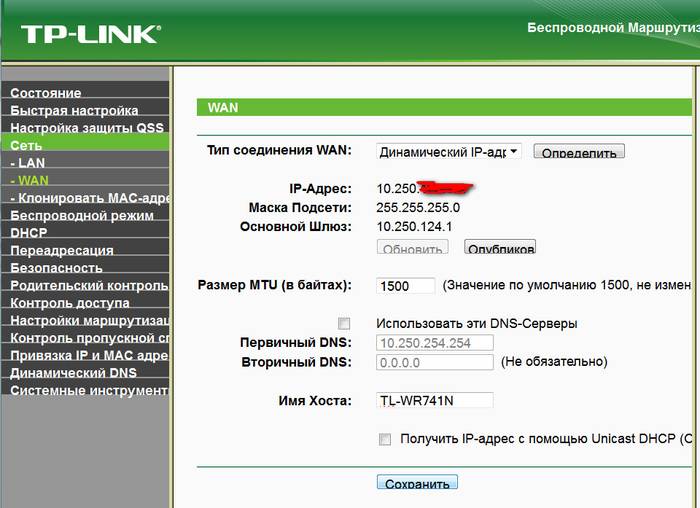
PPPoE povezava
Obvezna nastavitev hitre povezave PPPoE je potrebna, če je ponudnik uporabnikovemu računalniku dodelil statični IP naslov.
Za nastavitev hitre povezave>PPPoE na usmerjevalnikih TPLink boste potrebovali:
- izberite PPPoE;
- vnesite uporabniško ime in geslo, ki ju je dodelil ponudnik (običajno navedeno v pogodbi);
- če želite vzpostaviti neprekinljivo povezavo, potrdite polje »Samodejna povezava«;
- ne pozabite shraniti nastavitev;
- počakajte na oznako »Povezano«.
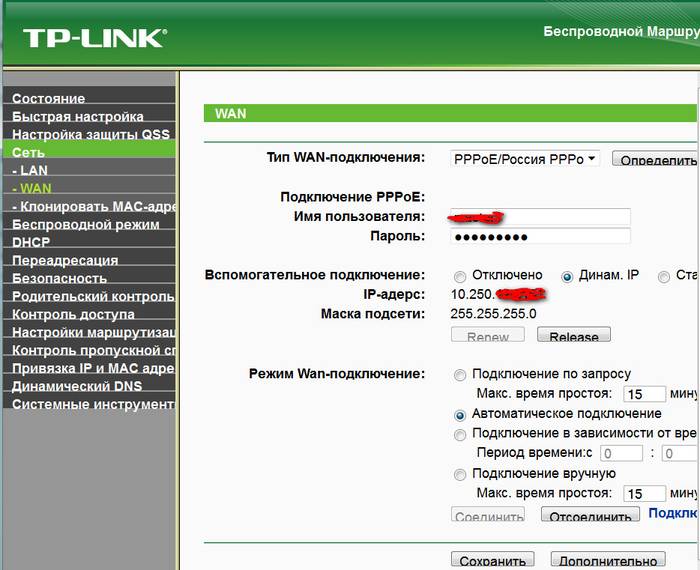
VPN povezava
Če se po izklopu usmerjevalnika nastavitve izgubijo, potem je težava očitno v nepravilnih nastavitvah povezave VPN ali nepravilno določenih naslovih.
Če želite konfigurirati VPN na usmerjevalnikih TP_LINK (pri večini modelov usmerjevalnikov se nastavitve nekoliko razlikujejo) Pojdite na skrbniško ploščo v brskalniku, nato odprite »Omrežje« in poiščite »MACClon«.
Če želite ustvariti povezavo z uporabo protokola L2TP z dinamično generiranim naslovom IP na dvosmernem usmerjevalniku VPN, morate izbrati »L2TP/RussiaL2TP«. To vam bo omogočilo dostop do virov vašega internetnega ponudnika.

Postavitev lokalnega omrežja
Če želite to narediti, morate slediti nekaj preprostim korakom na nadzorni plošči:

Če je strankam po sklenjeni pogodbi na voljo statični IP naslov, potem v polja IP naslov, podomrežno masko in privzeti prehod vnesete naslove, ki so navedeni v pogodbi.
Brezžično omrežje in njegova varnost
Z razvojem IT tehnologij in interneta se pojavlja potreba po dodatni zaščiti omrežja. Splošno sprejeto je, da varnost brezžičnih omrežij ogrožajo: vdori v omrežje, prisluškovanje prometu, pa tudi kršitev fizične celovitosti omrežja.
Varnost brezžičnega omrežja se bo izboljšala:

Osebni podatki uporabnikov interneta lahko pogosto postanejo dostopni tretjim osebam prek nezakonito prestreženega omrežnega signala. Takšna dejanja lahko vodijo tudi do kraje identitete in drugih zlonamernih dejanj.
Za ustvarjanje Šifriranje WEP, morate iti na nadzorno ploščo in izbrati element:

Ta tema ponuja pregled najpogostejših nastavitev za zagotavljanje osebnega računalnika z dostopom do interneta prek usmerjevalnika.
Če imate stalne težave pri povezovanju z internetom, morda ni težava le v nastavitvah usmerjevalnika, temveč tudi v okvarah omrežne kartice ali usmerjevalnika.
Pri mnogih usmerjevalnikih se nastavitve izgubijo po prekinitvi povezave z omrežjem. Sledite nastavitvam, navedenim v članku, in z 90-odstotno verjetnostjo bi moral usmerjevalnik delovati.
>